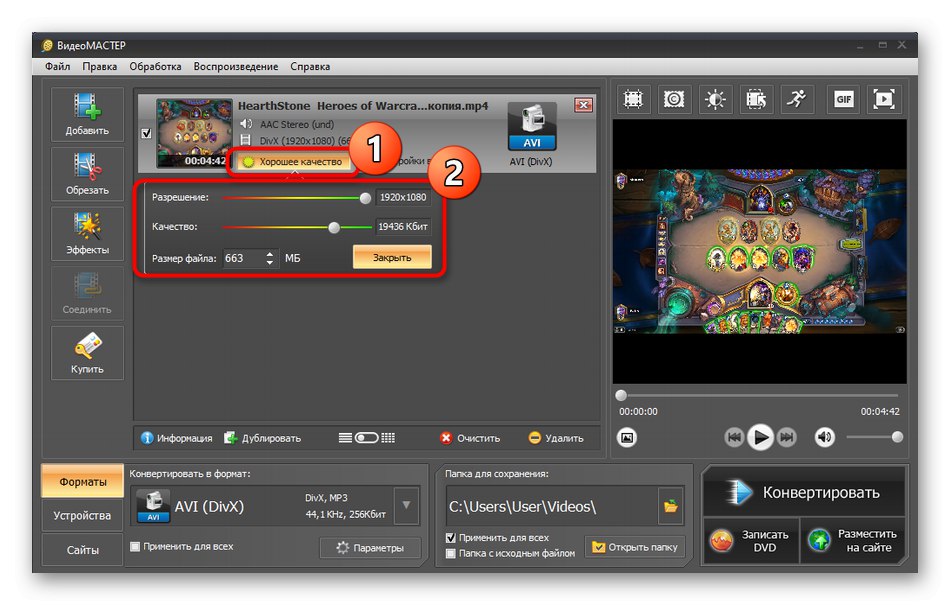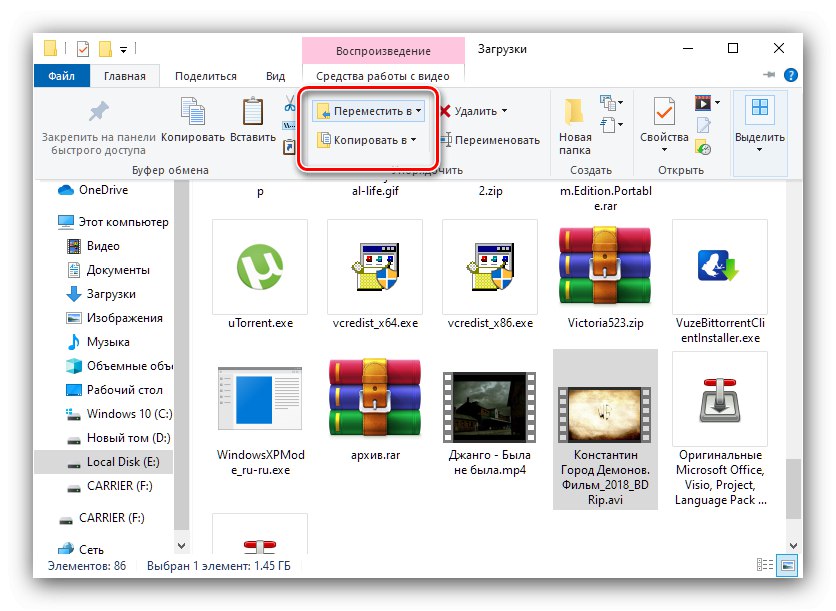Metóda 1: Prieskumník systému Windows
Najpohodlnejšou metódou stiahnutia filmu na USB flash disk je použitie aplikácie File Explorer, ktorú si ukážeme na príklade systému Windows 10.
- Kliknite pravým tlačidlom myši na „Štart“ a vyberte pozíciu v zobrazenej ponuke „Dirigent“.
- V okne nástroja prejdite do priečinka, kde sa nachádza film - to môžete urobiť napríklad pomocou bočnej ponuky.
- Ďalej vyhľadajte požadovaný súbor a vyberte ho jediným kliknutím ľavým tlačidlom myši. Ak je potrebné presunúť niekoľko rôznych videí, môžete ich kliknutím zvoliť Maľovanie držať dole Ctrl.
- Vyberte kartu "Domov" na paneli nástrojov a nájdite na ňom tlačidlá "Presunúť do ..." a "Kopírovať do ..." - sú zodpovední za presun a kopírovanie údajov. Vyberte jednu z týchto možností.
![Vyberte kopírovanie alebo presunutie na stiahnutie filmu na USB flash disk systémovými prostriedkami]()
V rozbaľovacej ponuke použite danú položku „Choose location“.
- V dialógovom okne zadajte svoju jednotku USB flash: rozbaľte kategóriu „Tento počítač“ a vyberte jednotku tam. Nastavte, kam sa bude film presúvať alebo kopírovať (do koreňového adresára flash disku alebo do niektorých jeho adresárov), potom kliknite na „Kopírovať“ („Presunúť“).
- Po dokončení manipulácie so súbormi vyberte médium, napríklad prostredníctvom ikony na systémovej lište.
![Demontáž jednotky na načítanie filmu na jednotku USB flash pomocou systémových nástrojov]()
Prečítajte si tiež: Bezpečné vybratie USB kľúča
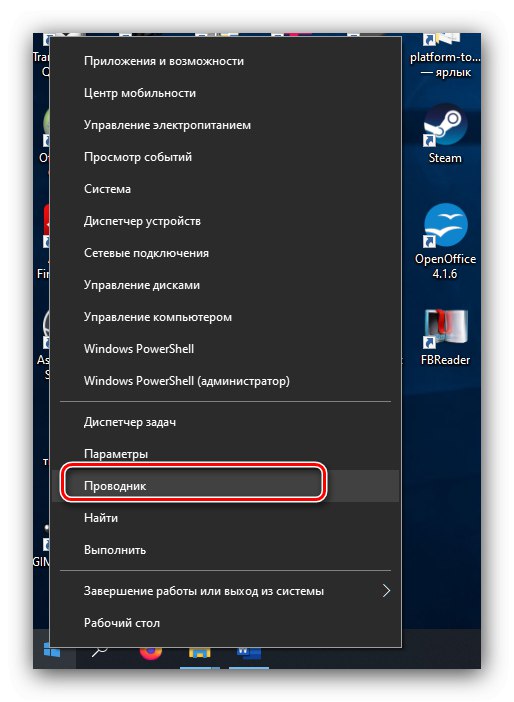
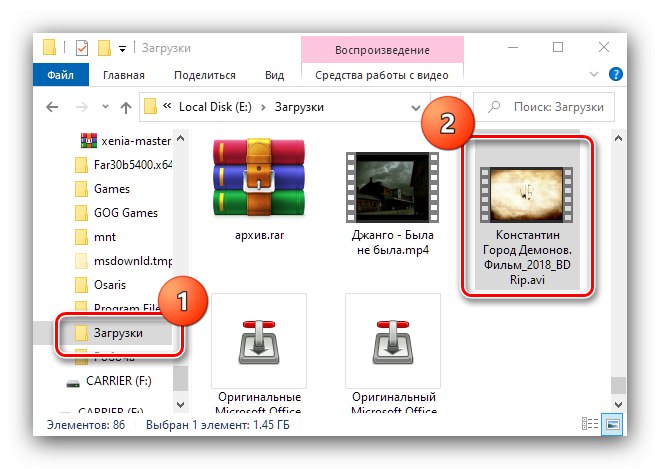

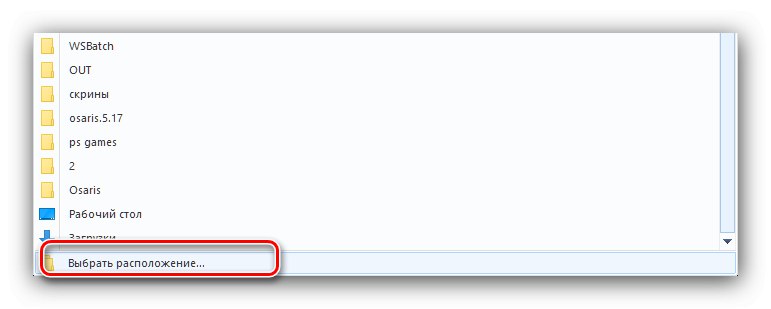
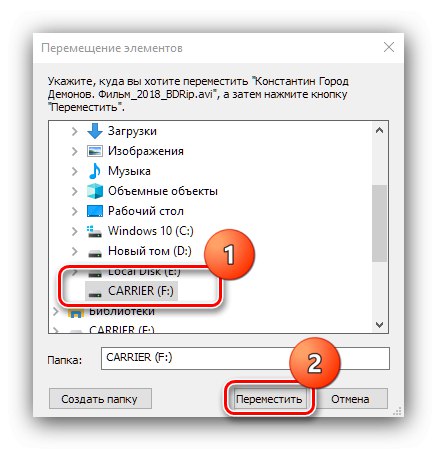
Ak sa pri dodržiavaní tejto príručky stretnete s jedným alebo viacerými problémami, pozrite si príslušnú časť tohto článku.
Metóda 2: Total Commander
Na vyriešenie nášho problému môžete použiť aj Total Commander - jedného z najpopulárnejších správcov súborov tretích strán pre Windows.
- Spustite aplikáciu. Na ľavom paneli prejdite na umiestnenie filmu - pomocou rozbaľovacej ponuky je možné zvoliť inú jednotku a v priečinkoch sa pohybuje rovnako ako v štandardnom Prieskumníkovi.
- Rovnakým spôsobom otvorte jednotku USB flash už v pravej časti okna.
- Zvýraznite video súbor alebo niekoľko (Maľovanie alebo Ctrl + LMB), potom stlačte tlačidlá F5 alebo F6, alebo použite príslušné tlačidlá v dolnej časti okna aplikácie Total Commander.
- Upravte parametre kopírovania (presunu) podľa vlastného uváženia a potom kliknite na „OK“.
- Nezabudnite bezpečne odpojiť USB flash disk, metódy sú podobné ako v poslednom kroku predchádzajúcej inštrukcie.
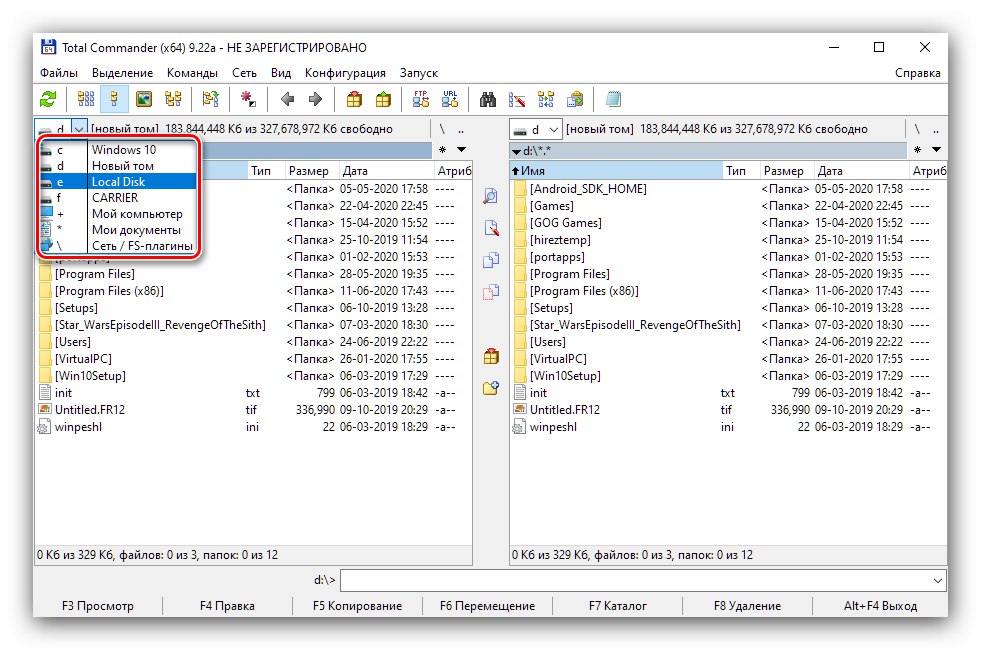
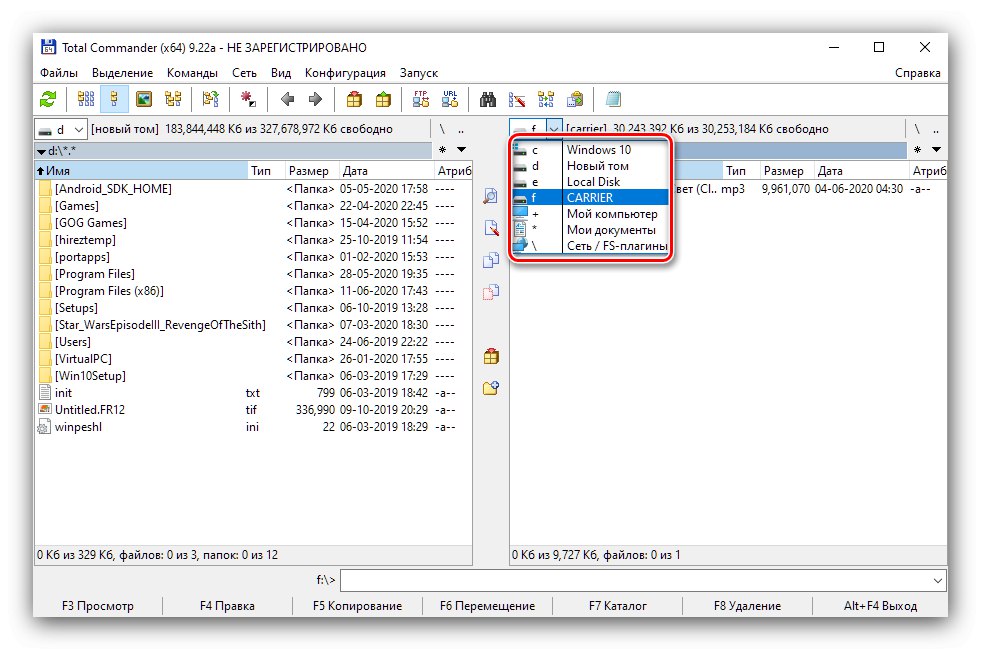
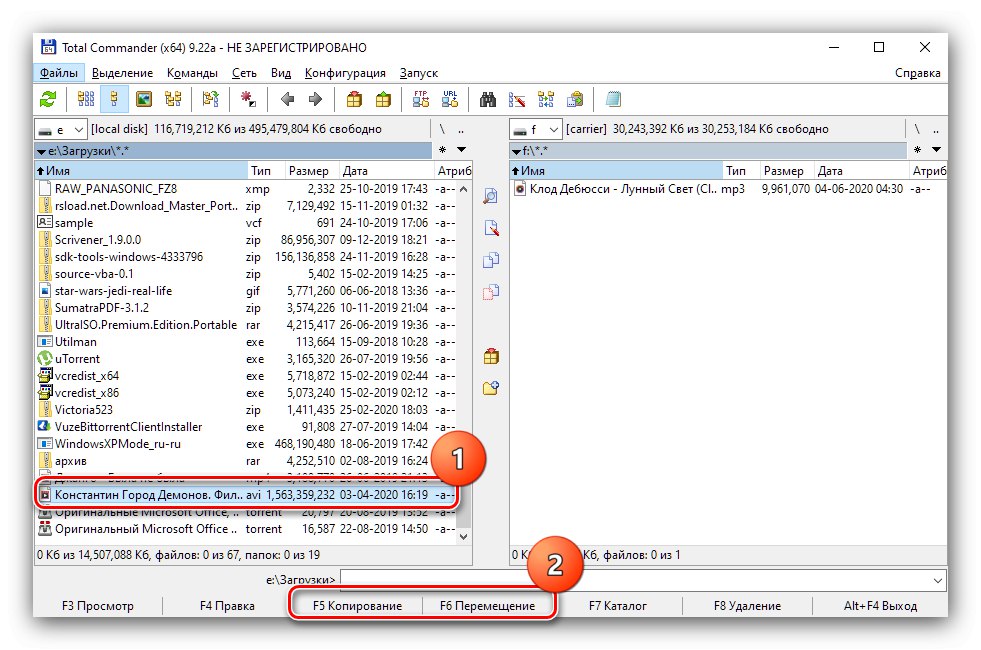
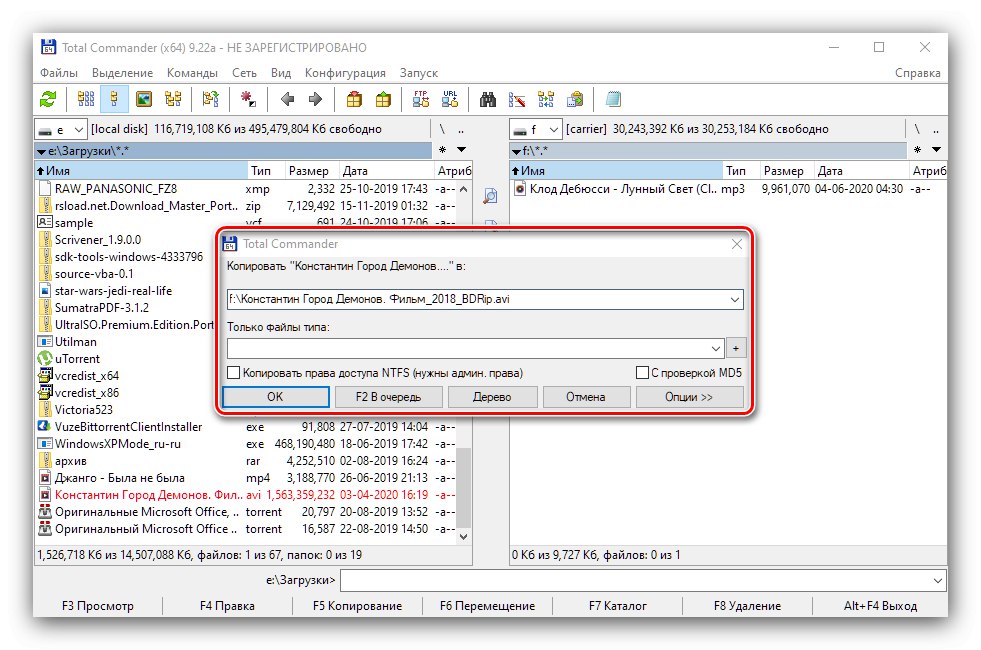
V niektorých situáciách je program Total Commander pohodlnejší ako program Explorer, ale musíte si uvedomiť, že ide o platenú aplikáciu.
Riešenie možných problémov
Prejdime teraz k problémom, ktoré môžu používatelia mať.
Prenosný počítač nevidí jednotku USB flash
Prenosný počítač niekedy zblízka nerozpozná jednotku, ktorá je k nemu pripojená, čo je príznakom mnohých porúch, a to softvérových aj hardvérových. Podrobný sprievodca krokmi v takejto situácii nájdete na nižšie uvedenom odkaze.
Viac informácií: Čo robiť, ak počítač nevidí jednotku USB flash
Filmy na jednotke USB flash nie sú rozpoznané
Ak chcete prezerať video súbory na médiu na televízore alebo inom podobnom zariadení, mali by ste sa ubezpečiť, že je jednotka Flash naformátovaná v systéme FAT32, pretože väčšina televízorov, prehrávačov alebo multimediálnych centier jednoducho nefunguje s inými súborovými systémami.
Viac informácií: Ako naformátovať USB flash disk na FAT32
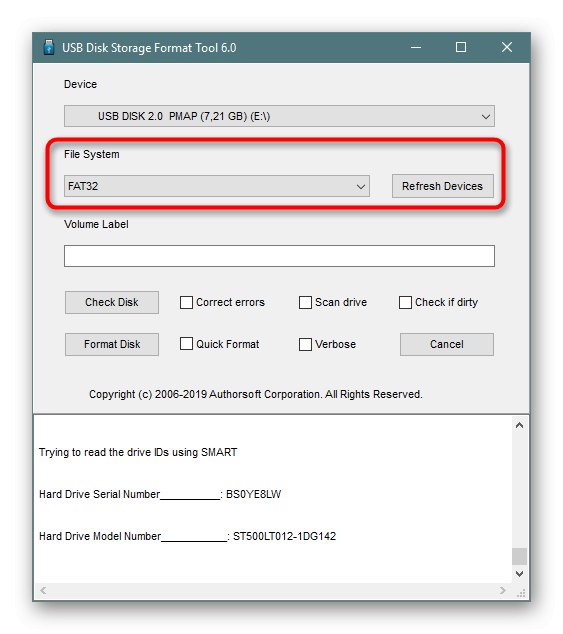
Dôležitý je aj formát samotných videí: napríklad bude možno potrebné konvertovať filmy vo formáte MKV do formátu AVI alebo MP4. Pokyny na vykonanie tejto operácie, ako aj analýza všetkých odtieňov, sa už nachádzajú na našej webovej stránke.
Čítať ďalej: Preveďte MKV na AVI a MP4
Film sa nezmestí na USB flash disk
Ak je súbor s filmom príliš veľký a neexistuje spôsob, ako zobrať jednotku s väčším množstvom pamäte, konverzia vám opäť pomôže a túto operáciu môžete vykonať bez straty kvality.
Viac informácií: Bezstratová kompresia videa